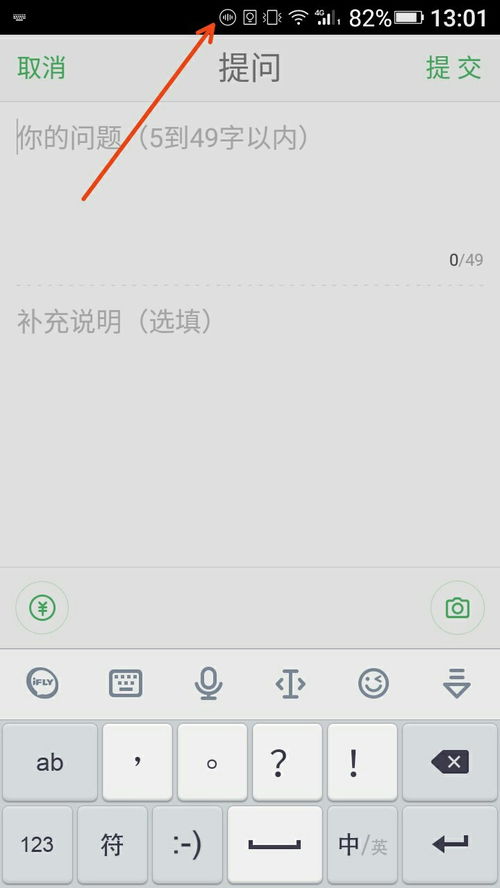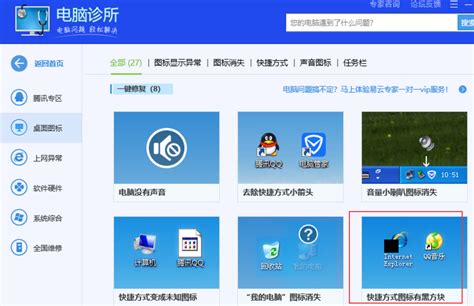轻松两步,去除电脑软件桌面图标上的快捷方式箭头
对于许多电脑用户而言,桌面图标上的快捷方式小箭头可能会显得有些多余,不仅影响美观,还可能让桌面显得杂乱无章。因此,去除这些快捷方式箭头成为了不少用户的追求。本文将详细介绍两种简单有效的方法,帮助您轻松去掉电脑软件桌面图标快捷方式上的箭头,让桌面更加整洁美观。
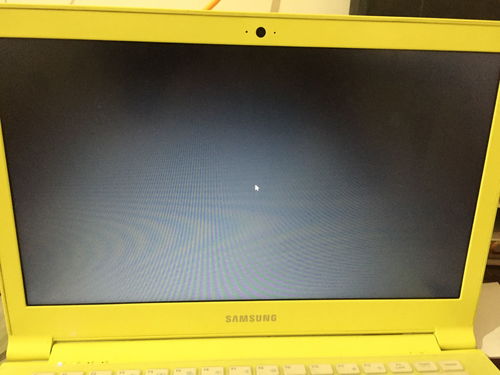
方法一:使用第三方安全软件
第一种方法相对简单直接,即通过第三方安全软件来去除快捷方式箭头。以360安全卫士为例,这款软件内置了丰富的系统优化和修复功能,可以轻松实现去除快捷方式箭头的目的。

步骤概述:

1. 打开360安全卫士:首先,确保您的电脑上已安装360安全卫士。双击桌面上的360安全卫士图标,打开软件。
2. 进入“人工服务”:在360安全卫士的主界面中,找到并点击“人工服务”选项。这个选项通常位于界面的显眼位置,方便用户快速找到。
3. 搜索并解决问题:在“人工服务”的搜索框中输入“去掉快捷方式小箭头”,然后点击搜索按钮。软件会自动为您筛选出相关的解决方案。
4. 点击“立即修复”:在搜索结果中,找到与去除快捷方式箭头相关的解决方案,并点击“立即修复”按钮。360安全卫士会自动执行一系列操作,帮助您去除桌面图标上的快捷方式箭头。
这种方法的好处在于操作简单快捷,无需手动修改系统设置或注册表,大大降低了操作风险。同时,360安全卫士还提供了丰富的系统优化和防护功能,能够全方位保护您的电脑安全。
方法二:手动修改注册表
对于喜欢DIY或希望深入了解系统操作的用户来说,手动修改注册表也是一种有效的去除快捷方式箭头的方法。虽然这种方法相对复杂一些,但只要按照步骤操作,同样可以轻松实现目的。
步骤概述:
1. 打开注册表编辑器:首先,按下Win+R键打开运行窗口,输入`regedit`并按下回车键,打开注册表编辑器。
2. 定位到目标键值:在注册表编辑器中,依次展开左侧的`HKEY_CLASSES_ROOT` -> `lnkfile`。找到`IsShortcut`这个键值,它正是控制快捷方式箭头显示的。
3. 删除`IsShortcut`键值:右键点击`IsShortcut`,选择“删除”。请注意,在删除之前最好备份注册表,以防万一操作失误导致系统出现问题。
4. 重复步骤2和3:除了`lnkfile`之外,还需要对`piffile`和`InternetShortcut`两个键进行相同的操作,即找到并删除它们各自的`IsShortcut`键值。
5. 重启资源管理器:完成上述操作后,需要重启资源管理器来使更改生效。可以通过任务管理器来重启资源管理器,或者简单地重启电脑。
不过,需要注意的是,直接删除注册表中的键值可能会对系统造成一定影响。例如,有用户反映删除后任务栏中的快捷图标可能无法使用。因此,在执行此操作之前,请务必确保自己了解每一步的含义,并做好相应的备份工作。
为了简化操作并降低风险,我们还可以采用一种更为便捷的方法——使用批处理文件。
使用批处理文件去除快捷方式箭头:
1. 新建文本文件:首先,在桌面上新建一个文本文件,并输入以下内容:
```batch
@echo off
color 2
reg delete HKCR\lnkfile /v IsShortcut /f
reg delete HKCR\piffile /v IsShortcut /f
reg delete HKCR\InternetShortcut /v IsShortcut /f
taskkill /f /im explorer.exe && explorer
```
2. 保存并修改文件扩展名:将文本文件的扩展名从`.txt`更改为`.bat`,这样就创建了一个批处理文件。如果系统默认不显示文件扩展名,需要在文件资源管理器中勾选“显示文件扩展名”选项。
3. 以管理员身份运行批处理文件:右键点击批处理文件,选择“以管理员身份运行”。批处理文件会自动执行上述注册表操作,并重启资源管理器,从而实现去除快捷方式箭头的目的。
以上两种方法各有优劣,用户可以根据自己的需求和喜好选择适合自己的方法。无论是使用第三方安全软件还是手动修改注册表,都能帮助您轻松去掉电脑软件桌面图标快捷方式上的箭头,让桌面更加整洁美观。
-
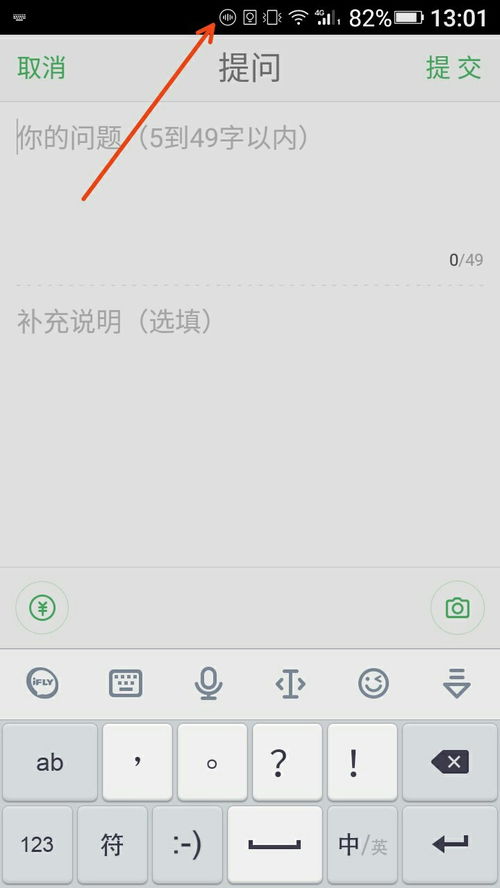 轻松搞定!一键去除桌面图标小箭头资讯攻略11-30
轻松搞定!一键去除桌面图标小箭头资讯攻略11-30 -
 轻松告别!教你如何去除桌面图标上的小箭头资讯攻略11-02
轻松告别!教你如何去除桌面图标上的小箭头资讯攻略11-02 -
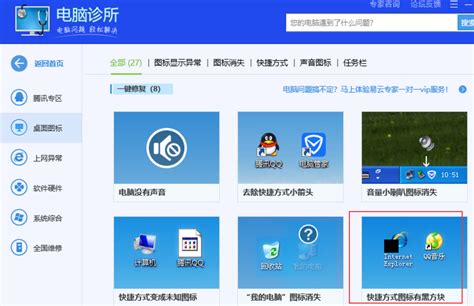 轻松去除电脑图标上的小箭头,让桌面更简洁!资讯攻略11-17
轻松去除电脑图标上的小箭头,让桌面更简洁!资讯攻略11-17 -
 揭秘!轻松移除Win7桌面图标快捷箭头,打造清爽界面资讯攻略11-02
揭秘!轻松移除Win7桌面图标快捷箭头,打造清爽界面资讯攻略11-02 -
 轻松学会!如何去除Win7桌面图标上的小箭头资讯攻略11-01
轻松学会!如何去除Win7桌面图标上的小箭头资讯攻略11-01 -
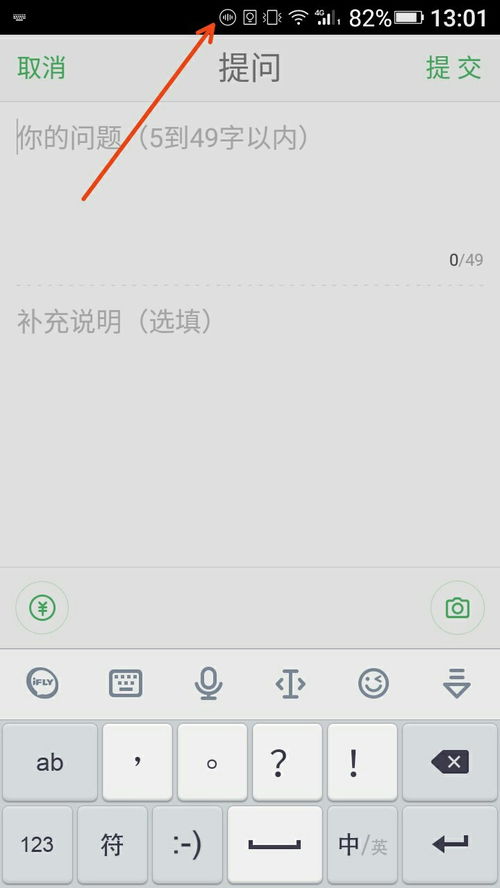 如何去除桌面图标上的小箭头资讯攻略11-24
如何去除桌面图标上的小箭头资讯攻略11-24